Работа с сертификатами
При подключении к серверу Mailion есть возможность работы с сертификатами SSL, подписанными локальным удостоверяющим центром.
Добавление сертификата
Чтобы добавить сертификат SSL в приложение:
1.На экране Настройки под заголовком Защита данных нажмите кнопку Сертификаты. Откроется экран Сертификаты.
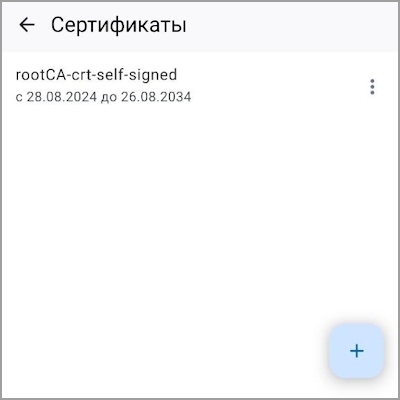
2.Нажмите кнопку ![]() .
.
3.Выберите файл сертификата на устройстве для загрузки.
4.Подтвердите установку сертификата.
Сертификат будет добавлен в список.
Просмотр данных сертификата
Чтобы просмотреть исходные данные установленного сертификата:
1.В строке нужного сертификата нажмите кнопку ![]() .
.
2.В меню выберите пункт Сведения.
3.На экране Сведения нажмите кнопку Исходные данные. Откроется экран с информацией о сертификате.
4.Если нужно скопировать исходные данные в буфер обмена, нажмите кнопку ![]() в правом верхнем углу.
в правом верхнем углу.
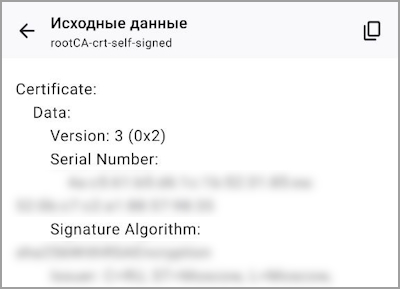
Удаление сертификата
Чтобы удалить установленный сертификат:
1.В строке нужного сертификата нажмите кнопку ![]() .
.
2.В меню выберите пункт Удалить и подтвердите действие.